Photoshop合成创意的超现实的城市景观(7)
文章来源于 站酷,感谢作者 周群芳 给我们带来经精彩的文章!设计教程/PS教程/合成教程2018-01-21
4.如何导入鸟类 步骤1 在图层顶部创建一个新图层,并将前景更改为黑色。激活鸟刷,并在左侧山区涂上不同的刷子。您可以复制,调整大小和旋转它们 - 随意地使飞鸟的形状随心所欲。 第2步 为鸟图层创建一个组,并将组
4.如何导入鸟类
步骤1
在图层顶部创建一个新图层,并将前景更改为黑色。激活鸟刷,并在左侧山区涂上不同的刷子。您可以复制,调整大小和旋转它们 - 随意地使飞鸟的形状随心所欲。

第2步
为鸟图层创建一个组,并将组的不透明度降低到60%。它有助于混合鸟类与背景。

5.如何做最后的调整
步骤1
在图层顶部制作渐变贴图 调整图层并选取颜色#520505和#114755。将此图层的不透明度降低到20%。
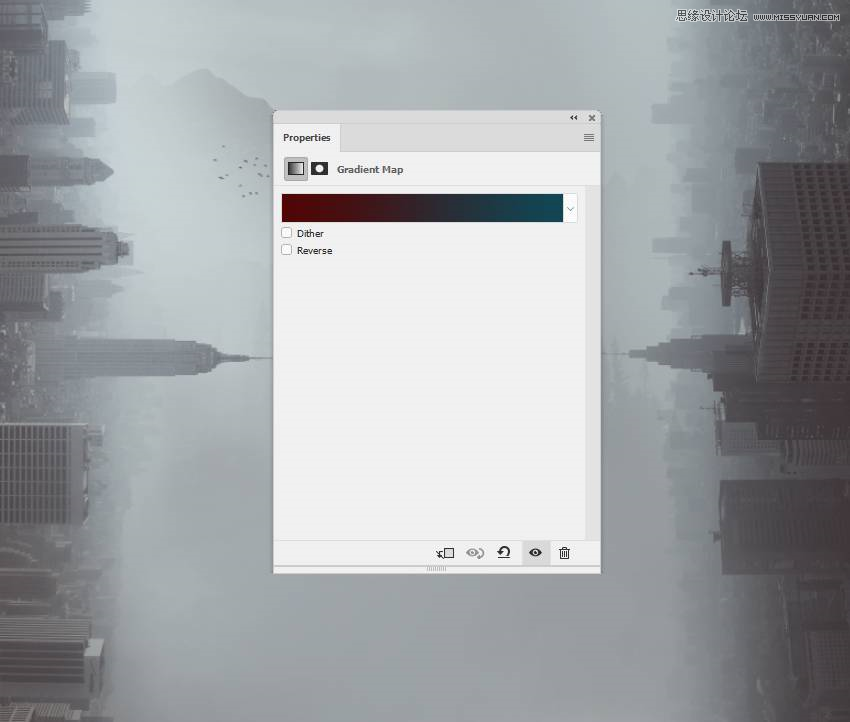
第2步
创建一个颜色填充图层并选择颜色#150000。改变这个图层混合模式,以排除70% 。
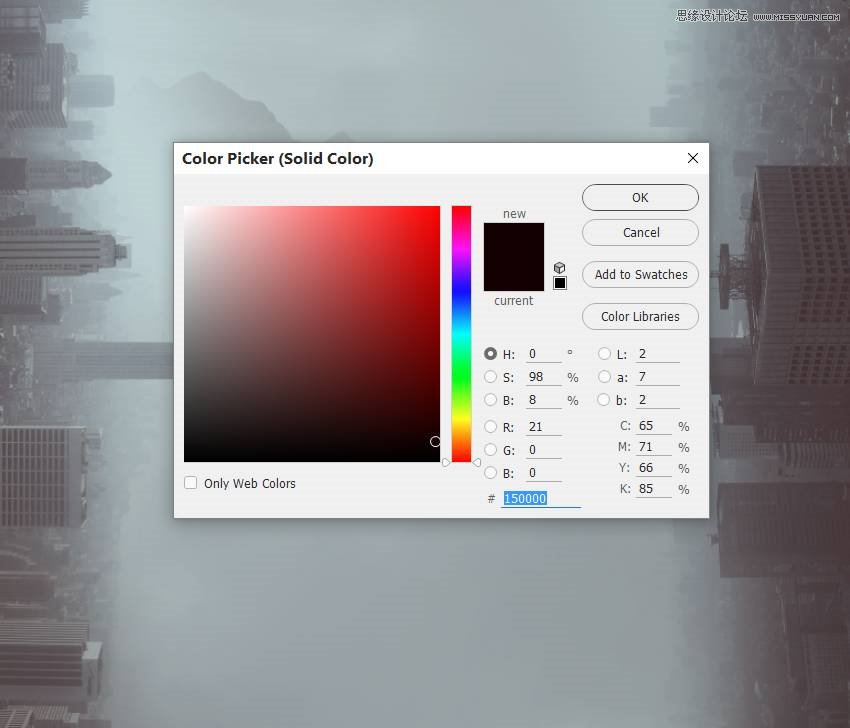
第3步
添加照片过滤器 调整图层并选择颜色#99aace。
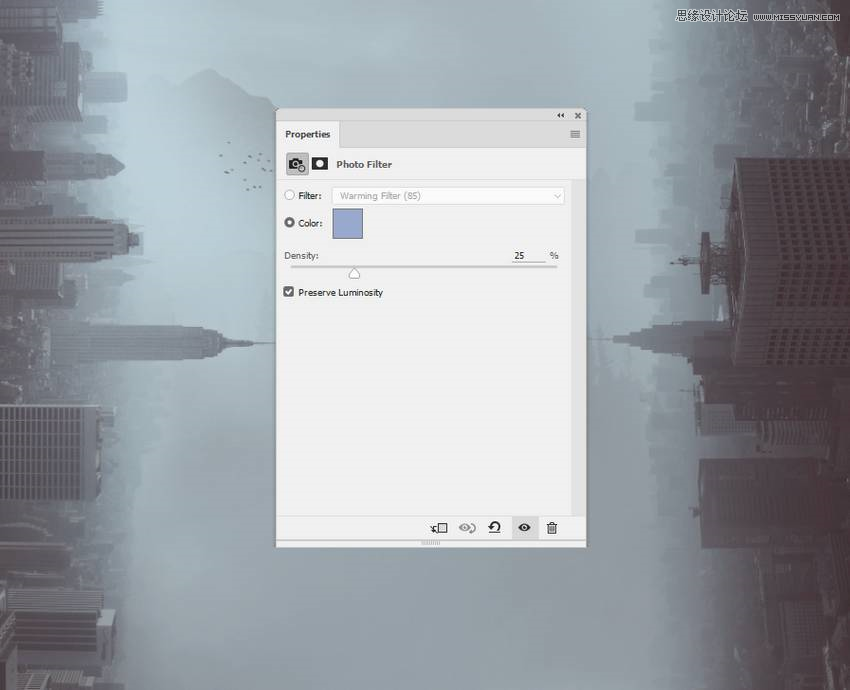
步骤4
使用曲线 调整图层并增加整个场景的对比度。
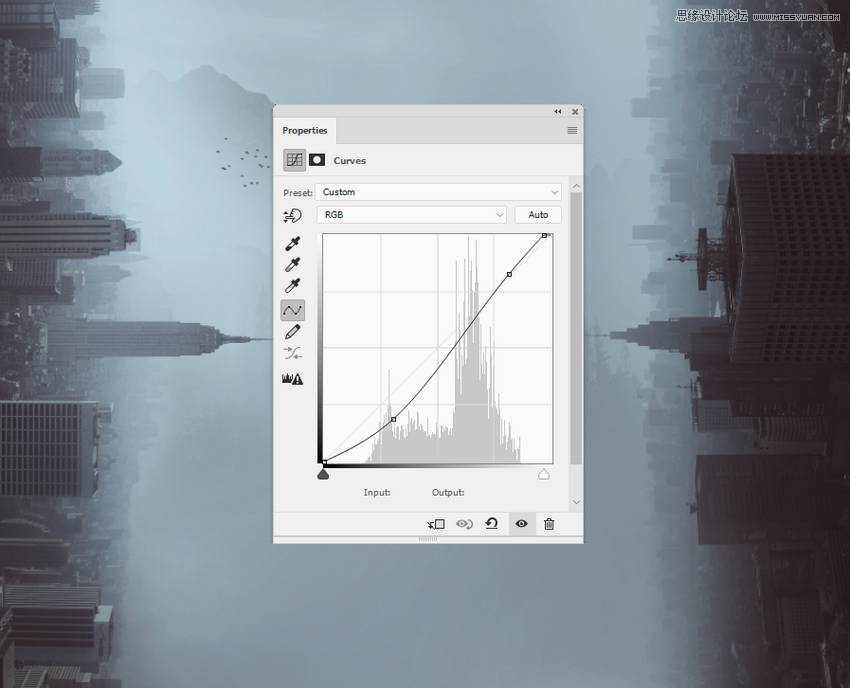
第5步
制作另一个曲线调整图层并减少亮度。在上半部分,尤其是左侧,我们的目标是让左上角更亮,下部更暗。
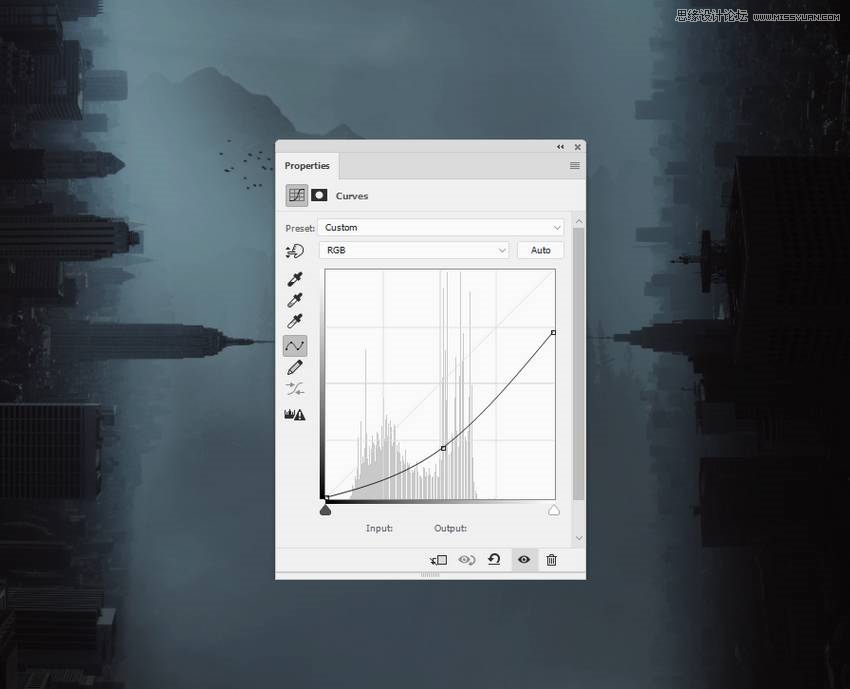

 爱你不要你
爱你不要你
推荐文章
-
 Photoshop合成海边海龟和被掀起的海浪场景2021-03-08
Photoshop合成海边海龟和被掀起的海浪场景2021-03-08
-
 Photoshop创意合成森林中的新娘和鸟笼2021-02-23
Photoshop创意合成森林中的新娘和鸟笼2021-02-23
-
 Photoshop合成森林中马灯下的小动物2020-04-01
Photoshop合成森林中马灯下的小动物2020-04-01
-
 Photoshop合成梦幻仙境场景的精灵仙子2020-03-27
Photoshop合成梦幻仙境场景的精灵仙子2020-03-27
-
 Photoshop合成创意头像长出花朵效果2020-03-26
Photoshop合成创意头像长出花朵效果2020-03-26
-
 Photoshop合成被蝴蝶和星光打散的头像2020-03-26
Photoshop合成被蝴蝶和星光打散的头像2020-03-26
-
 Photoshop合成创意的美女和野兽场景2020-03-20
Photoshop合成创意的美女和野兽场景2020-03-20
-
 Photoshop合成创意的乌龟背着城堡效果图2020-03-20
Photoshop合成创意的乌龟背着城堡效果图2020-03-20
-
 Photoshop合成房间里抚摸恐龙头的小男孩2020-03-20
Photoshop合成房间里抚摸恐龙头的小男孩2020-03-20
-
 Photoshop快速给建筑照片添加傍晚效果2020-03-19
Photoshop快速给建筑照片添加傍晚效果2020-03-19
热门文章
-
 Photoshop创意合成森林中的新娘和鸟笼2021-02-23
Photoshop创意合成森林中的新娘和鸟笼2021-02-23
-
 Photoshop合成魔幻主题的发光山羊2021-03-04
Photoshop合成魔幻主题的发光山羊2021-03-04
-
 Photoshop合成海边海龟和被掀起的海浪场景2021-03-08
Photoshop合成海边海龟和被掀起的海浪场景2021-03-08
-
 Photoshop创意合成苹果身体的易拉罐2021-03-10
Photoshop创意合成苹果身体的易拉罐2021-03-10
-
 Photoshop合成闪电下的超级跑车2021-03-04
Photoshop合成闪电下的超级跑车2021-03-04
-
 Photoshop创意合成在脚底下魔法师2021-03-08
Photoshop创意合成在脚底下魔法师2021-03-08
-
 Photoshop创意合成被热气球带飞的鲸鱼2021-03-16
Photoshop创意合成被热气球带飞的鲸鱼2021-03-16
-
 Photoshop合成人物和城市二次曝光效果
相关文章9222020-03-03
Photoshop合成人物和城市二次曝光效果
相关文章9222020-03-03
-
 创意合成:用PS合成超现实火焰眼球少女
相关文章4022019-04-03
创意合成:用PS合成超现实火焰眼球少女
相关文章4022019-04-03
-
 Photoshop巧用剪切蒙版制作二次曝光效果
相关文章6282018-09-17
Photoshop巧用剪切蒙版制作二次曝光效果
相关文章6282018-09-17
-
 Photoshop合成超现实场景中的空中人像作品
相关文章12342018-08-29
Photoshop合成超现实场景中的空中人像作品
相关文章12342018-08-29
-
 Photoshop创意合成城市中翻书场景效果
相关文章14332017-12-13
Photoshop创意合成城市中翻书场景效果
相关文章14332017-12-13
-
 Photoshop合成从水中穿越出来的大鲨鱼
相关文章52662017-03-07
Photoshop合成从水中穿越出来的大鲨鱼
相关文章52662017-03-07
-
 Photoshop合成世界末日中被沙丘淹没的城市
相关文章53662016-07-10
Photoshop合成世界末日中被沙丘淹没的城市
相关文章53662016-07-10
-
 Photoshop设计时尚绚丽的城市海报教程
相关文章40212015-10-02
Photoshop设计时尚绚丽的城市海报教程
相关文章40212015-10-02
